Peu importe le type de jeu auquel vous jouez, le décalage peut perturber votre jeu. Un PC qui n'a pas été optimisé pour les jeux peut souvent être la cause d'un gameplay perturbé, avec tout, des logiciels obsolètes aux problèmes de réseau, à l'origine du problème. Heureusement, vous pouvez faire certaines choses pour améliorer les jeux sur Windows.
Si vous voulez savoir comment optimiser Windows 10 pour les jeux, commencez par les bases. Voyons tout ce que vous pouvez faire pour améliorer les performances de votre PC pour les jeux sous Windows, en supposant que votre matériel fonctionne correctement. Avant de faire quoi que ce soit d'autre, assurez-vous que vous exécutez d'abord la dernière version de Windows 10.
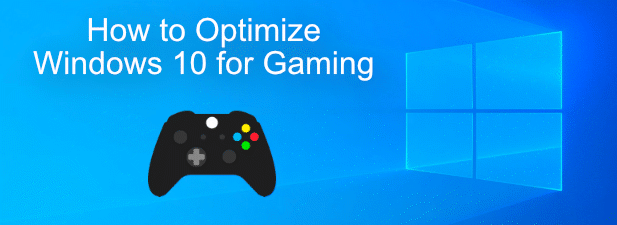
Optimiser Windows 10 pour les jeux avec le mode jeu
La première chose que chaque joueur Windows devrait envisager de faire est activer le mode jeu sur Windows 10. Si vous voyez des performances mitigées pendant que vous jouez à des jeux Windows, cela peut aider à améliorer la fréquence d'images que vous voyez pendant le jeu.
Cela ne veut pas dire que le mode jeu est une solution magique pour tout problème sous-jacent avec les performances de votre PC, mais cela peut aider à tirer un peu plus de votre matériel pendant ces sessions de jeu à haute intensité. Vous devrez activer le mode Jeu avant de pouvoir l'utiliser, bien que certains jeux puissent l'activer automatiquement.
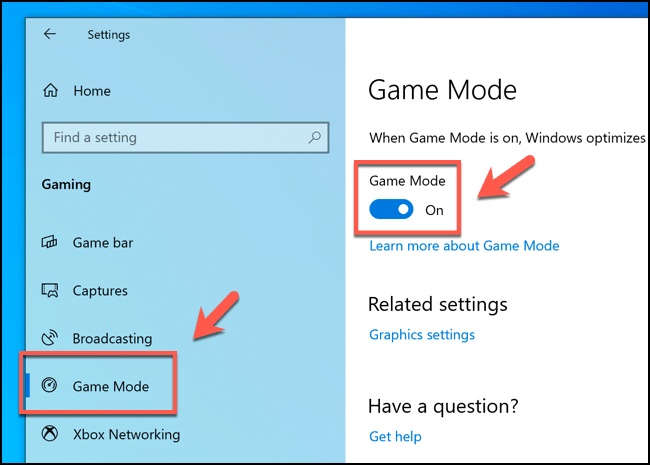
Mise à jour des pilotes graphiques
Comme vous pouvez vous y attendre, votre carte graphique joue un rôle important dans la détermination des performances de votre PC pendant les sessions de jeu, en particulier pour les jeux graphiques intensifs. La mise à jour de vos pilotes graphiques peut aider à optimiser Windows 10 pour les jeux, ce qui peut améliorer l'expérience de jeu globale.
Si vous avez une carte graphique NVIDIA, assurez-vous de mettez à jour vos pilotes graphiques NVIDIA à la dernière version en utilisant le Site Web de GeForce. Les utilisateurs d'AMD peuvent trouver des pilotes nouveaux et pris en charge pour leur carte graphique en visitant les Site Web d'AMD à la place.
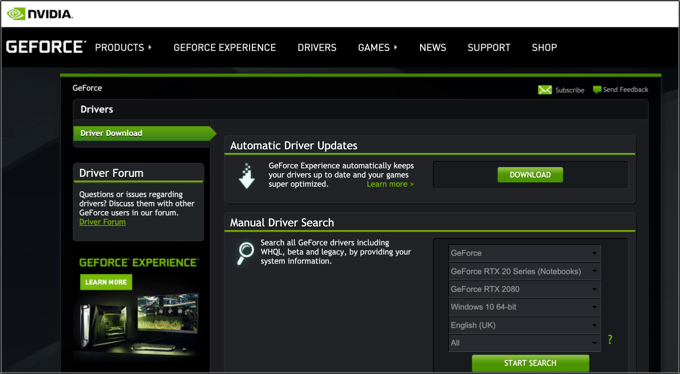
Vous pouvez également rechercher des pilotes à l'aide de Windows Update, auxquels vous pouvez accéder en cliquant avec le bouton droit sur le menu Démarrer de Windows et en cliquant sur Paramètres. À partir d'ici, cliquez sur Mise à jour et sécurité>Windows Updateet recherchez les dernières mises à jour disponibles contenant de nouveaux pilotes.
Amélioration des performances du réseau
Le jeu est une expérience sociale, qui peut être gravement affectée par de mauvaises performances du réseau. Si le retard ruine votre score de mise à mort, vous devrez envisager d'améliorer les performances de votre réseau sous Windows 10.
Commencez par les bases: vérifiez que votre connexion est stable et, pour les connexions WiFi, supprimez tous les obstacles, boostez vos signaux WiFi en utilisant des répéteurs, et envisagez de changer de routeur de haute qualité pour les performances de jeu. Pensez également à utiliser des connexions Ethernet gigabit ou des réseaux WiFi sur la bande 5 GHz.
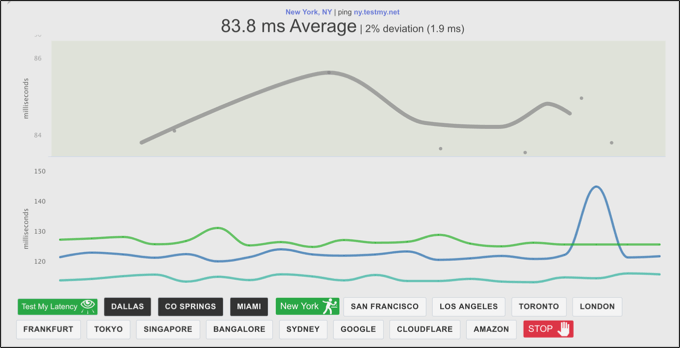
Si vous rencontrez toujours des problèmes, vous devrez peut-être rechercher d'autres causes de latence du réseau, notamment une mauvaise bande passante connexion à la maison. Vous pouvez exécuter un test de latence en ligne pour tester les performances de votre connexion en cas de doute.
Réduire les effets visuels de Windows 10
Sur un PC moderne , il est peu probable que vous constatiez que les effets visuels utilisés par Windows 10 auront un impact important sur vos performances, mais cela dépend de la qualité de la conception du jeu et des ressources système disponibles.
Il est facile de réduire les effets visuels utilisés par Windows 10, et vous pouvez constater une amélioration subtile des performances après cela, surtout si votre utilisation de la mémoire est élevée.
À partir d'ici, cliquez sur le bouton radio Ajuster pour de meilleures performancesdans l'onglet Effets visuelsavant de cliquer sur le bouton Appliquer.
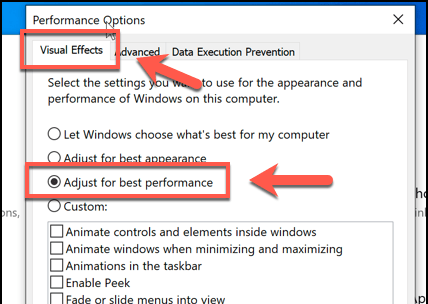
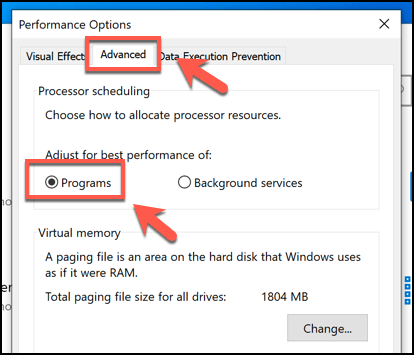
Utiliser le mode haute performance
Si vous utilisez Windows 10 sur un appareil avec batterie, vous remarquerez peut-être que vos performances changent lorsque vous êtes en mode batterie faible par rapport à lorsque vous êtes branché. En effet, Windows réduit les demandes sur votre batterie en ralentissant votre PC pour vous donner
Généralement, Windows 10 adoptera par défaut un plan Équilibréqui essaie d'offrir la meilleure expérience utilisateur, avec une bonne autonomie de batterie contre trop d'énergie. consommation. Pour optimiser Windows 10 pour les jeux, passez plutôt en mode Haute performance.
Dans la fenêtre Options d'alimentation, cliquez sur le bouton radio Haute performancepour passer à ce mode d'alimentation. Le mode d'alimentation que vous avez sélectionné doit être appliqué immédiatement.
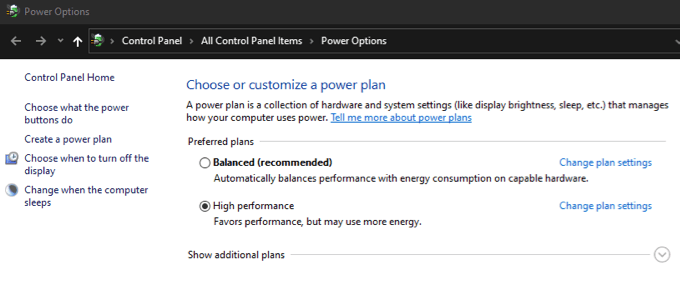
Installer la dernière version de DirectX
DirectX est l'API que Windows utilise pour faire du jeu une réalité sur Windows. Sans elle, vous ne le feriez probablement pas pouvoir jouer à n'importe quel jeu. Bien que les principales versions de DirectX soient assez rares, elles se produisent de temps en temps, et généralement avec des avancées, des optimisations et une prise en charge de nouveaux types de matériel.
Si vous n'avez installé qu'une ancienne version de DirectX, cela peut signifier que vous n'obtenez pas la meilleure expérience de jeu possible pour votre matériel. La mise à jour de DirectX pourrait aider à résoudre le problème si tel est le cas.
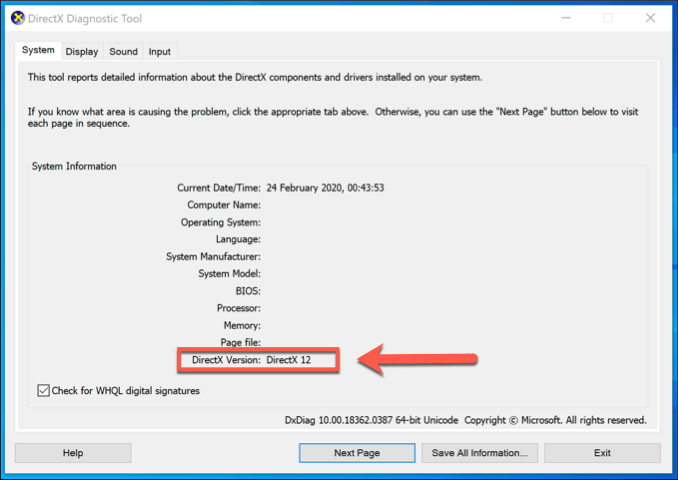
Vous pouvez vérifier votre version actuellement installée de DirectX en utilisant l'outil dxdiag, que vous pouvez exécuter en appuyant sur la touche Windows + Rsur votre clavier, en tapant dxdiagdans la fenêtre Exécuteret en appuyant sur entrée.
Si DirectX n'est pas à jour, vous devrez effectuer la mise à jour vers la dernière version à l'aide de Windows Update, car aucun programme d'installation autonome n'est disponible. Cliquez avec le bouton droit sur le bouton du menu Démarrer de Windows et cliquez sur Paramètres, puis sur Mise à jour et sécurité>Windows Updatepour rechercher de nouvelles mises à jour sur votre PC.
Meilleurs jeux sur Windows 10
Ce ne sont pas les seuls moyens de vous aider si vous voulez savoir comment optimiser Windows 10 pour les jeux. Vous pouvez pensez à mettre à niveau votre PC utiliser un matériel plus récent, ce qui devrait aider à améliorer instantanément vos performances de jeu. Vous pouvez également envisager de passer à une plate-forme de console comme la Xbox, qui exécute une version adaptée de Windows 10.
Alternativement, vous pouvez abandonner le matériel de jeu coûteux. Les services de streaming de jeux comme GeForce Now vous permettent de jouer à des jeux haut de gamme sur n'importe quel appareil de votre choix, en déplaçant le traitement lourd vers des serveurs hébergés. Comment préférez-vous jouer à vos jeux? Faites-le nous savoir dans la section des commentaires ci-dessous.